Minacoole へようこそ!
こんにちは、Mac初心者 みなくる です。
Mac Finderのサイドバーにはアプリケーションを追加設定することができます。よく使うアプリケーションを追加しておくと何かと便利です。
「Mac Finderのサイドバーによく使うアプリを追加する方法」をご紹介します。
Mac Finderのサイドバーによく使うアプリを追加する手順
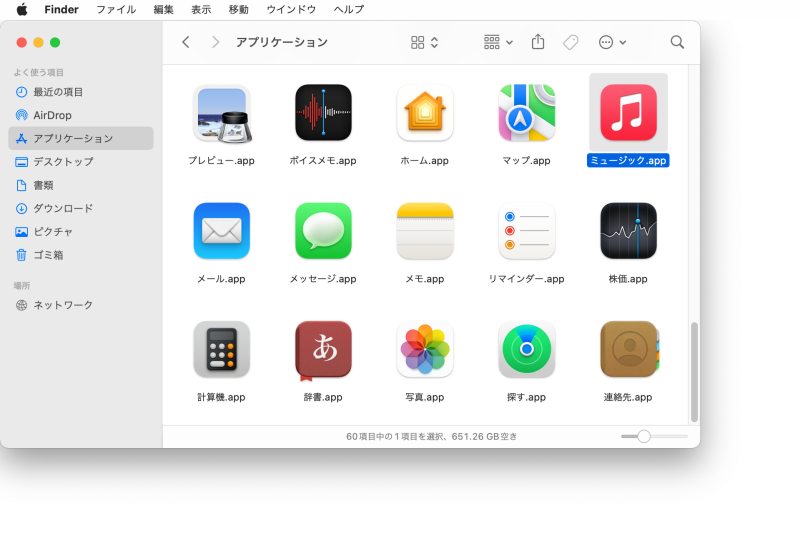
Finderのサイドバーにアプリを追加していない状態です。
ここでは例としてアプリ「ミュージック.app」をFinderのサイドバーに追加する手順を紹介します。
1.Dockから「Finder」を起動する
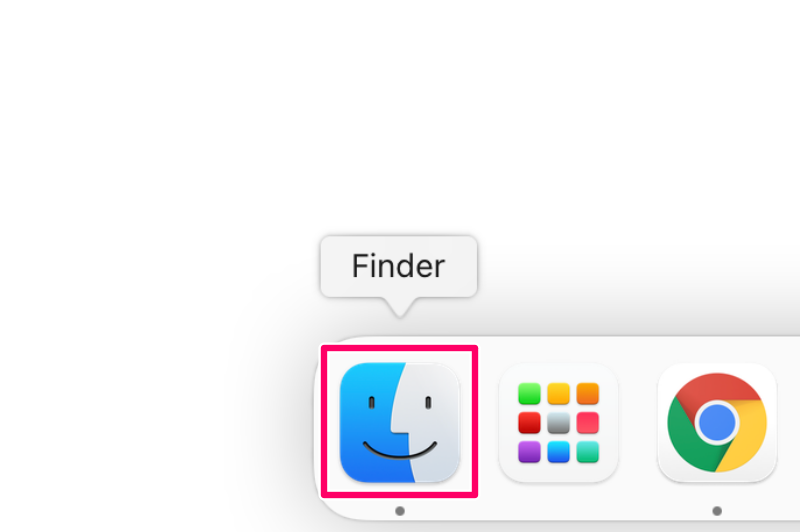
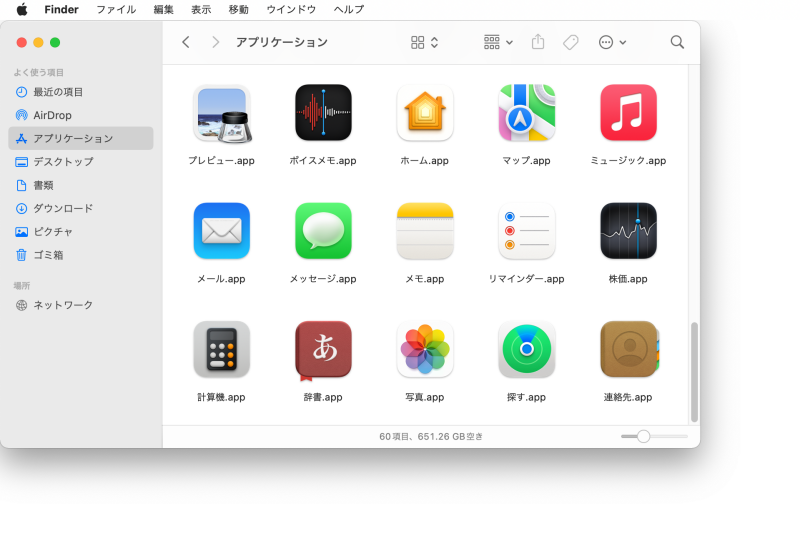
Finderのウインドウが開きます。
2.Finderのサイドバーに追加したいアプリを選択(ここではミュージック.appを選択)
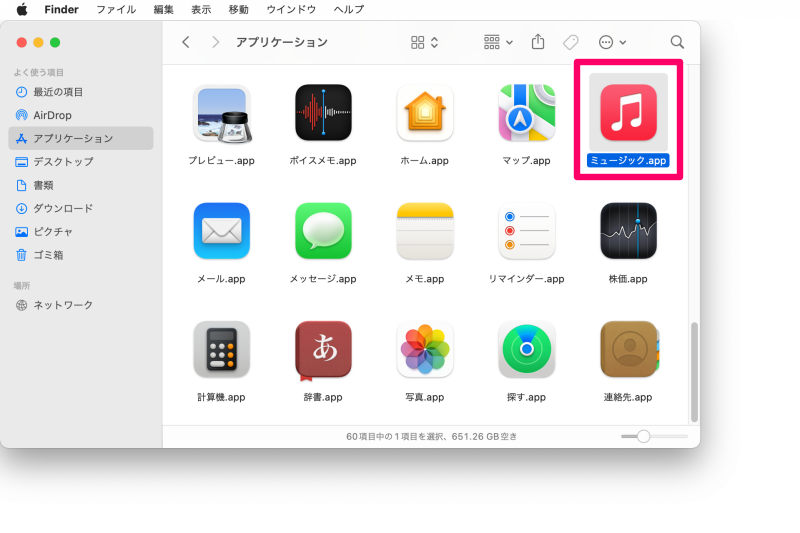
3.サイドバー「よく使う項目」に「Command」キーを押したままアプリをドラッグする
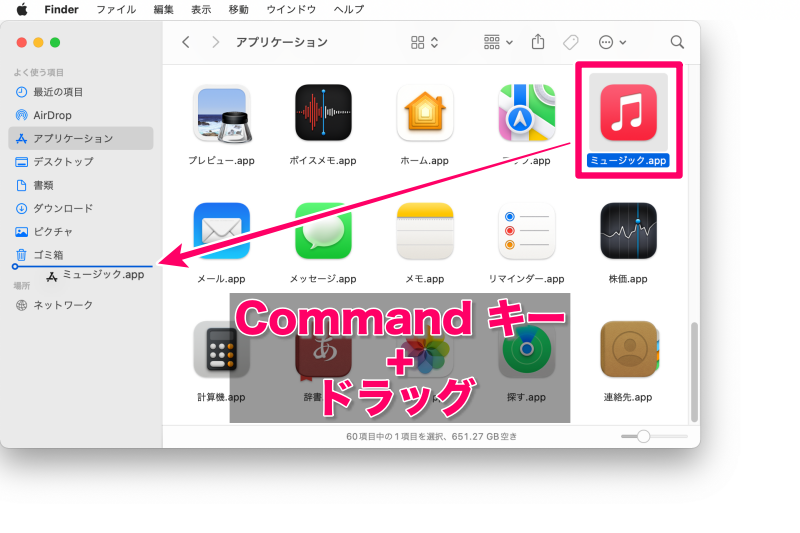
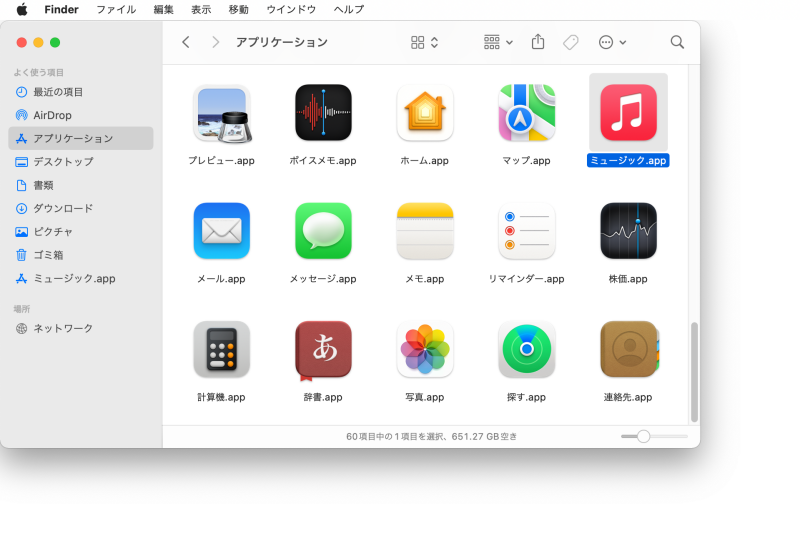
以上の手順でFinderのサイドバー「よく使う項目」にアプリケーションを追加できます。
Mac Finderのサイドバーからアプリを削除する手順
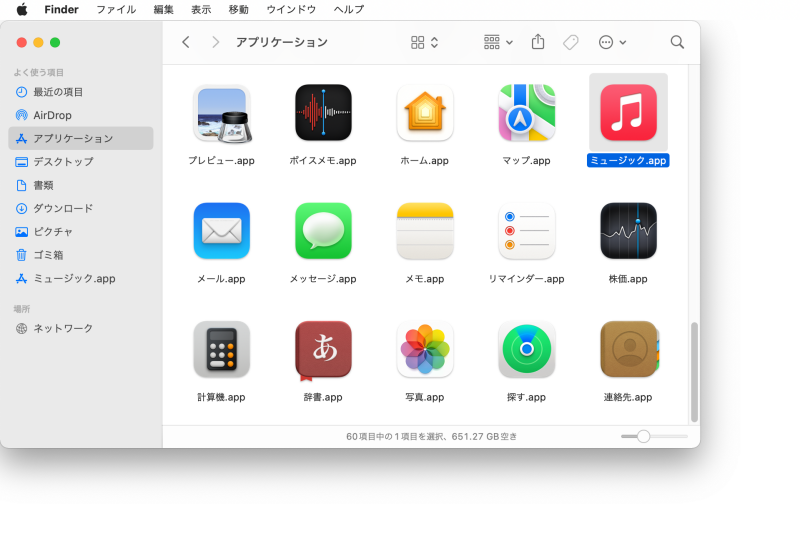
Finderのサイドバーにアプリ「ミュージック.app」が追加された状態です。
ここでは例としてFinderのサイドバーからアプリを削除する方法を2つ紹介します。
Finderのサイドバーから削除するアプリをサイドバーの外にドラッグする
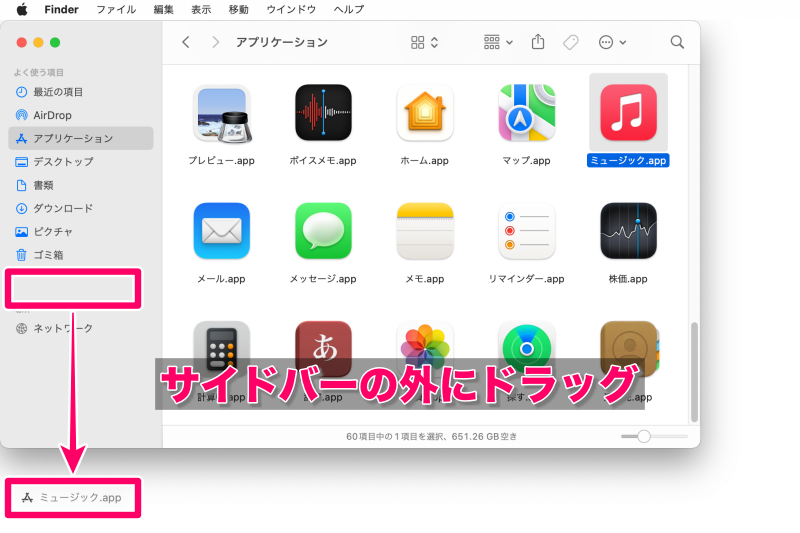
ここでは見やすくするためFinderウインドウの外側にドラッグしていますが、サイドバーの外であればFinderウインドウの内側でも削除できます。
もしくは、サイドバーのアプリを右クリックして「サイドバーから削除」を選択する
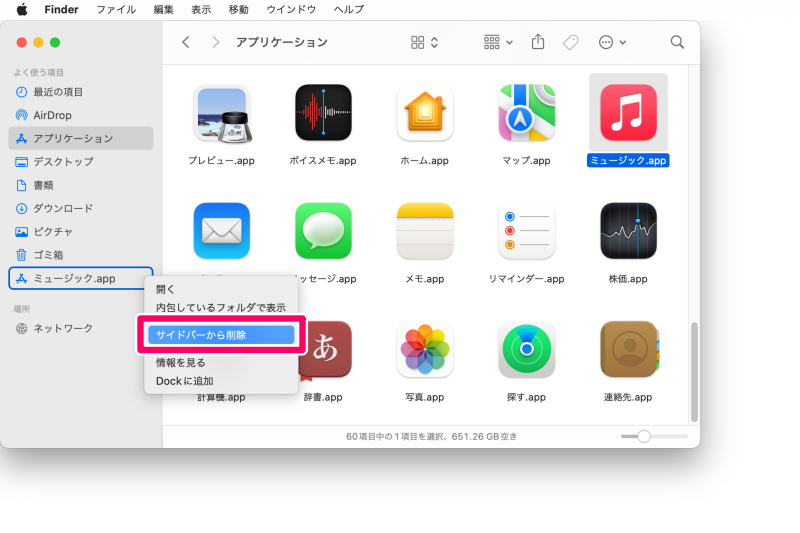
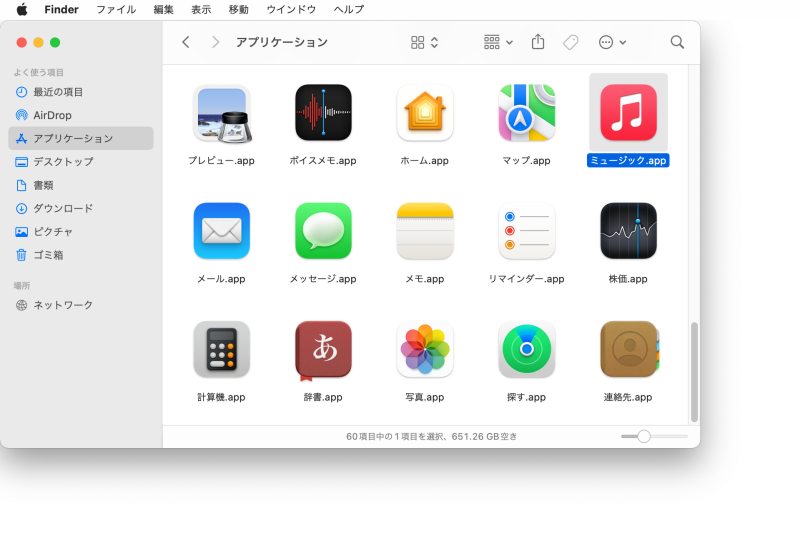
以上の手順でFinderのサイドバー「よく使う項目」からアプリケーションを削除できます。
まとめ

いかがでしたか。
Mac Finderのサイドバーによく使うアプリケーションを追加設定しておけば作業を効率よく行うことができるので非常に便利です。
自分に合わせてアプリを追加し使い勝手の良いサイドバーにしてくださいね。
「Mac Finderのサイドバーによく使うアプリを追加する方法」ご紹介しました。
関連記事
ライフスタイル




